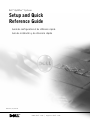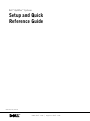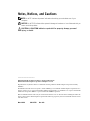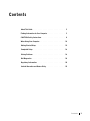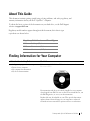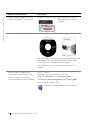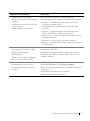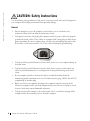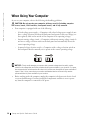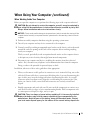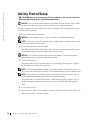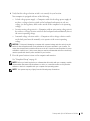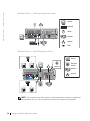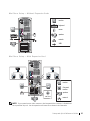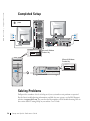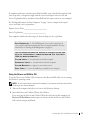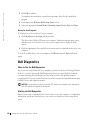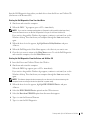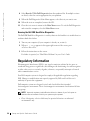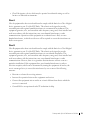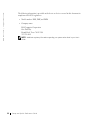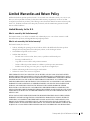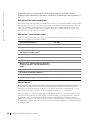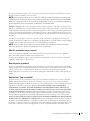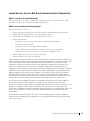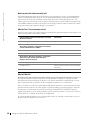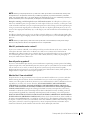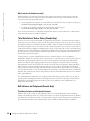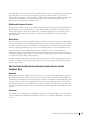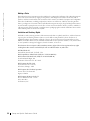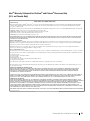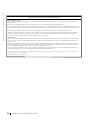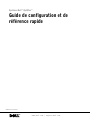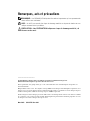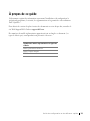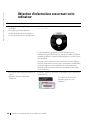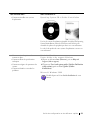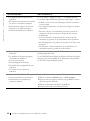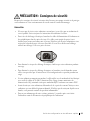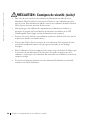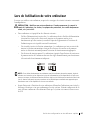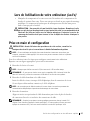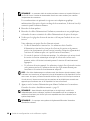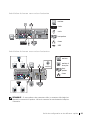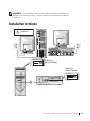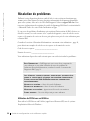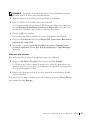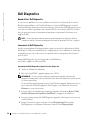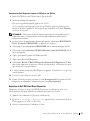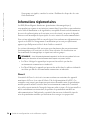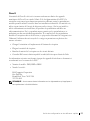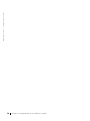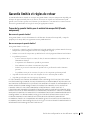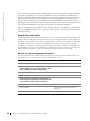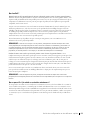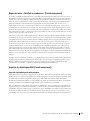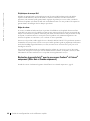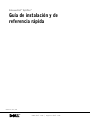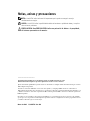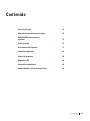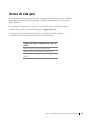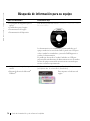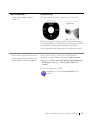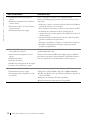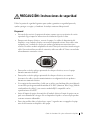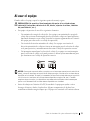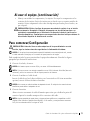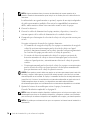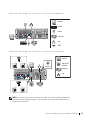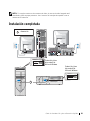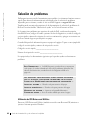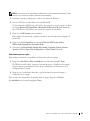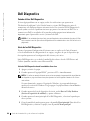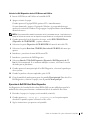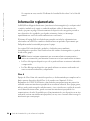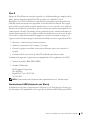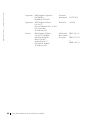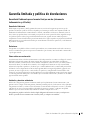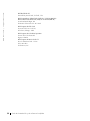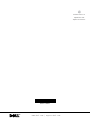Dell OptiPlex 81FTK Guía de instalación
- Categoría
- PC / estación de trabajo barebones
- Tipo
- Guía de instalación

www.dell.com | support.dell.com
Dell™ OptiPlex™ Systems
Setup and Quick
Reference Guide
Guide de configuration et de référence rapide
Guía de instalación y de referencia rápida
Models DHS, DHP, and DHM
La página se está cargando...
La página se está cargando...
La página se está cargando...
La página se está cargando...
La página se está cargando...
La página se está cargando...
La página se está cargando...
La página se está cargando...
La página se está cargando...
La página se está cargando...
La página se está cargando...
La página se está cargando...
La página se está cargando...
La página se está cargando...
La página se está cargando...
La página se está cargando...
La página se está cargando...
La página se está cargando...
La página se está cargando...
La página se está cargando...
La página se está cargando...
La página se está cargando...
La página se está cargando...
La página se está cargando...
La página se está cargando...
La página se está cargando...
La página se está cargando...
La página se está cargando...
La página se está cargando...
La página se está cargando...
La página se está cargando...
La página se está cargando...
La página se está cargando...
La página se está cargando...
La página se está cargando...
La página se está cargando...
La página se está cargando...
La página se está cargando...
La página se está cargando...
La página se está cargando...
La página se está cargando...
La página se está cargando...
La página se está cargando...
La página se está cargando...
La página se está cargando...
La página se está cargando...
La página se está cargando...
La página se está cargando...
La página se está cargando...
La página se está cargando...
La página se está cargando...
La página se está cargando...
La página se está cargando...
La página se está cargando...
La página se está cargando...
La página se está cargando...
La página se está cargando...
La página se está cargando...
La página se está cargando...
La página se está cargando...
La página se está cargando...
La página se está cargando...
La página se está cargando...
La página se está cargando...

www.dell.com | support.dell.com
Sistemas Dell™ OptiPlex™
Guía de instalación y de
referencia rápida
Modelos DHS, DHP y DHM

Notas, avisos y precauciones
NOTA: Una NOTA indica información importante que le ayuda a conseguir un mejor
rendimiento de su equipo.
AVISO: Un AVISO indica la posibilidad de daños al hardware o pérdida de datos y le explica
cómo evitar el problema.
PRECAUCIÓN: Una PRECAUCIÓN indica un potencial de daños a la propiedad,
de lesiones personales o de muerte.
____________________
La información contenida en este documento puede ser modificada sin previo aviso.
© 2000–2003 Dell Computer Corporation. Quedan reservados todos los derechos.
Queda estrictamente prohibida la reproducción de este documento en cualquier forma sin la autorización por escrito de
Dell Computer Corporation.
Las marcas comerciales utilizadas en este texto: Dell, OptiPlex y el logotipo DELL son marcas comerciales de
Dell Computer Corporation; Intel, Pentium y Celeron son marcas comerciales registradas de Intel Corporation; Microsoft
y Windows son marcas comerciales registradas de Microsoft Corporation; EMC es una marca comercial registrada de
EMC Corporation.
Otras marcas y otros nombres comerciales pueden utilizarse en este documento para hacer referencia a las entidades
que los poseen o a sus productos. Dell Computer Corporation renuncia a cualquier interés sobre la propiedad de marcas
y nombres comerciales que no sean los suyos.
Marzo de 2003 P/N 81FTK Rev. A09

Contenido 67
Contenido
Acerca de esta guía . . . . . . . . . . . . . . . . . . . . . . . . 69
Búsqueda de información para su equipo
. . . . . . . . . . . . . 70
PRECAUCIÓN: Instrucciones de
seguridad
. . . . . . . . . . . . . . . . . . . . . . . . . . . . . 73
Al usar el equipo . . . . . . . . . . . . . . . . . . . . . . . . . . 75
Para comenzar/Configuración
. . . . . . . . . . . . . . . . . . . 77
Instalación completada
. . . . . . . . . . . . . . . . . . . . . . 81
Solución de problemas . . . . . . . . . . . . . . . . . . . . . . . 82
Diagnósticos Dell
. . . . . . . . . . . . . . . . . . . . . . . . . 84
Información reglamentaria
. . . . . . . . . . . . . . . . . . . . 86
Garantía limitada y política de devoluciones . . . . . . . . . . . 89
La página se está cargando...

Guía de instalación y de referencia rápida 69
Acerca de esta guía
Este documento contiene información sobre cómo comenzar e instalar el sistema, solución
de problemas, información sobre la garantía, seguridad y reglamentaciones de su equipo
Dell
™ OptiPlex™.
Para obtener las versiones más recientes de los documentos en su unidad de disco duro,
consulte el sitio web de asistencia Dell Support en support.dell.com.
Los números de modelo reglamentarios aparecen a lo largo de este documento; a
continuación se muestran los equivalentes de sus tipos de chasis:
Números de modelo reglamentarios y tipos de
chasis
DHS = chasis de escritorio pequeño (SD)
DHP = chasis de factor de forma pequeño (SF)
DHM = chasis de mini gabinete vertical pequeño
(SMT)

70 Guía de instalación y de referencia rápida
www.dell.com | support.dell.com
Búsqueda de información para su equipo
¿Qué está buscando? Encuéntrelo aquí
• Un programa de diagnóstico para el
equipo
• Controladores para el equipo
• Documentación del equipo
• Documentación del dispositivo
CD Drivers and Utilities (también conocido como
ResourceCD)
La documentación y los controladores ya están instalados en el
equipo cuando éste se envía desde Dell. Se puede usar el CD para
volver a instalar los controladores, ejecutar los Dell Diagnostics o
acceder a la documentación.
Es posible que haya archivos "readme" incluidos en el CD para
proporcionarle actualizaciones de último minuto acerca de cambios
técnicos al equipo o material de referencia técnica avanzada para
técnicos o usuarios experimentados.
• Código de servicio rápido y etiqueta de
servicio
• Etiqueta de licencia de Microsoft
®
Windows
®
Código de servicio rápido y Product Key
(etiqueta de la clave del producto)
Estas etiquetas se localizan en el
equipo.

Guía de instalación y de referencia rápida 71
• Cómo volver a instalar el sistema
operativo
CD Operating System y Guía de instalación
Después de reinstalar el sistema operativo usando el CD Operating
System Reinstallation, use el CD Drivers and Utilities para reinstalar
los controladores de los dispositivos incluidos con el equipo.
La clave del producto del sistema operativo se localiza en el equipo.
• Cómo desmontar y reemplazar piezas
• Cómo obtener especificaciones técnicas
• Cómo configurar los valores del sistema
• Cómo manejar y solucionar problemas
Guía del usuario
Centro de ayuda y asistencia de Windows
1 Haga clic en el botón Inicio y haga clic en Ayuda y asistencia.
2 Haga clic en User’s and system guides (Guías del usuario y
del sistema) y haga clic en User's guides (Guías del
usuario).
Microsoft Windows 2000
Haga doble clic en el icono Guías del usuario en el
escritorio.
¿Qué está buscando? Encuéntrelo aquí

72 Guía de instalación y de referencia rápida
www.dell.com | support.dell.com
• Controladores más recientes para mi
equipo
• Respuestas a preguntas sobre asistencia o
servicio técnico
• Discusiones en línea con otros usuarios y
asistencia técnica
• Documentación para mi equipo
Sitio web Dell Support en support.dell.com
El sitio web Dell Support proporciona varias herramientas en línea,
incluyendo:
• Soluciones: consejos y orientaciones para la solución de problemas,
artículos de técnicos y cursos en línea
• Foro comunitario: discusiones en línea con otros clientes de Dell
• Actualizaciones: información sobre la actualización de
componentes, tales como la memoria, la unidad de disco duro y el
sistema operativo
• Atención al cliente: información de contacto, estado de pedidos,
garantía e información de reparaciones
• Descargas: controladores, revisiones y actualizaciones de software
• Referencia: documentación del equipo, especificaciones del
producto y papeles blancos
• Estado de las llamadas de servicio y
antecedentes de asistencia
• Asuntos técnicos principales sobre mi
equipo
• Preguntas frecuentes
• Descargas de archivos
• Detalles de la configuración de mi equipo
• Contrato de servicio para mi equipo
Sitio web de asistencia Dell Premier Support —
premiersupport.dell.com
El sitio web de asistencia Dell Premier Support está personalizado
para clientes corporativos, gubernamentales y del ámbito educativo.
Este sitio web puede no estar disponible en todas las regiones.
• Cómo utilizar Windows XP
• Documentación para mi equipo
• Documentación para dispositivos (como
un módem)
Centro de ayuda y asistencia para Windows
1 Haga clic en el botón Inicio y haga clic en Ayuda y asistencia.
2 Teclee una palabra o frase que describa su problema y haga clic en
el icono de flecha.
3 Haga clic en el tema que describe su problema.
4 Siga las instrucciones que aparecen en la pantalla.
¿Qué está buscando? Encuéntrelo aquí

Guía de instalación y de referencia rápida 73
PRECAUCIÓN: Instrucciones de seguridad
Utilice las pautas de seguridad siguientes para ayudar a garantizar su seguridad personal y
ayudar a proteger su equipo y el ambiente de trabajo contra un daño potencial.
En general
• No trate de dar servicio al equipo usted mismo, a menos que sea un técnico de servicio
capacitado. Siga siempre las instrucciones de instalación al pie de la letra.
• Para prevenir choques eléctricos, conecte el equipo y los cables de alimentación del
dispositivo a sus enchufes eléctricos con conexión apropiada a tierra. Estos cables están
equipados con 3 enchufes de clavijas que ayudan a garantizar una conexión a tierra
correcta. No utilice enchufes adaptadores ni retire la clavija de conexión a tierra de ningún
cable. Si necesita utilizar un cable de extensión, utilice un cable de 3 líneas con enchufes
adecuadamente conectados a tierra.
• Para ayudar a evitar los peligros potenciales de choques eléctricos, no use el equipo
durante tormentas eléctricas.
• Para ayudar a evitar los peligros potenciales de choques eléctricos, no conecte ni
desconecte los cables, ni realice mantenimiento o reconfiguración de este producto
durante una tormenta eléctrica.
• Si su equipo incluye un módem, el cable que se utilice con el módem debe estar fabricado
con un cable que tenga una medida mínima de 26 AWG (American Wire Gauge [Medida
estadounidense de cables]) y un conector modular RJ-11 compatible con las
especificaciones de la FCC.
• Antes de limpiar el equipo, desconéctelo del enchufe eléctrico. Limpie el equipo con un
paño suave humedecido con agua. No use limpiadores líquidos o en aerosol que puedan
contener sustancias inflamables.
• Para evitar posibles daños a la placa base, espere 5 segundos una vez apagado el equipo
antes de desconectar un dispositivo del equipo.

74 Guía de instalación y de referencia rápida
www.dell.com | support.dell.com
• Para evitar cortocircuitos en el equipo al momento de desconectar un cable de red,
desconecte primero el cable del adaptador de red de la parte posterior del equipo y luego
del enchufe de la red. Cuando vuelva a conectar el cable de red al equipo, conecte primero
el cable al enchufe de la red y después al adaptador de red.
• Para ayudar a proteger su equipo contra altas y bajas de energía eléctrica transitorias y
bruscas, utilice un protector contra voltajes extremos, un acondicionador de línea, o un
UPS (Uninterruptible Power Supply [sistema de energía ininterrumpida]).
• Asegúrese de que no haya ningún objeto encima de los cables del equipo y de que éstos
estén en un lugar en que no puedan pisarse y no se pueda tropezar con ellos.
• No introduzca ningún objeto por las aberturas del equipo. Esto podría ocasionar un
incendio o un choque eléctrico al provocar un cortocircuito entre los componentes
internos.
• Mantenga el equipo alejado de radiadores y fuentes de calor. Asimismo, no obstruya las
rendijas de ventilación. Evite colocar papeles sueltos debajo del equipo; no coloque el
equipo en una unidad limitada por paredes cerradas o una cama, un sofá o una alfombra.
• No derrame comida o líquidos sobre el equipo. Si el equipo se moja, consulte la Guía del
usuario.
PRECAUCIÓN: Instrucciones de seguridad
(continuación)

Guía de instalación y de referencia rápida 75
Al usar el equipo
Cuando utilice el equipo, respete las siguientes pautas de manejo seguro.
PRECAUCIÓN: No permita el funcionamiento del equipo si ha retirado alguna
cubierta(s) (incluyendo cubiertas de la PC, biseles, soportes de relleno, carátulas
del panel anterior, etc.).
• Su equipo está provisto de uno de los siguientes elementos:
– Un suministro de energía de voltaje fijo: Los equipos con suministro de energía de
voltaje fijo no tienen un interruptor para la selección de voltaje en el panel posterior y
funcionan solamente con un voltaje (consulte la etiqueta reglamentaria en el exterior
del equipo para saber cuál es su voltaje de operación).
– Un circuito de detección automática de voltaje: Los equipos con circuito de
detección automática de voltaje no tienen un interruptor para la selección de voltaje
en el panel posterior y automáticamente detectan el voltaje de operación correcto.
– Un interruptor manual para la selección de voltaje: Los equipos con un interruptor
para la selección de voltaje en el panel posterior se deben ajustar manualmente para
que funcionen con el voltaje de operación correcto.
AVISO: Para ayudar a prevenir daños a un equipo con un interruptor manual para la selección de
voltaje, coloque el interruptor en la posición de voltaje que mejor coincida con la corriente alterna
disponible en su localidad. En Japón, el conmutador de selección de voltaje debe marcar la posición
115 V incluso si el suministro de corriente alterna disponible en Japón es de 100 V. También
asegúrese de que el monitor y los dispositivos conectados estén clasificados eléctricamente para
operar con la alimentación de corriente alterna disponible en su localidad.
• Antes de trabajar en el interior de la PC, desenchufe el equipo para ayudar a evitar
descargas eléctricas o daños a la placa base. Algunos componentes de la placa base
continúan recibiendo energía siempre que el equipo esté conectado a la corriente alterna.

76 Guía de instalación y de referencia rápida
www.dell.com | support.dell.com
Al trabajar en el interior de su equipo
Antes de abrir la cubierta del equipo, realice los siguientes pasos en el orden indicado.
PRECAUCIÓN: No intente darle servicio al equipo usted mismo, excepto los
servicios que se explican en la documentación en línea Dell o en instrucciones que
se le hayan proporcionado por parte de Dell. Siga siempre las instrucciones de
instalación y servicio al pie de la letra.
AVISO: Con el fin de prevenir un posible daño a la placa base, espere cinco segundos después de
apagar el equipo para desmontar un componente de la placa base o desconectar un dispositivo del
equipo.
1
Realice un apagado ordenado del equipo utilizando el menú del sistema operativo.
2 Apague el equipo y los dispositivos conectados al mismo.
3 Conéctese a tierra tocando una superficie metálica sin pintura en el chasis, tal como el
metal alrededor de aberturas de las ranuras para tarjetas en la parte posterior del equipo,
antes de tocar cualquier objeto en el interior de su equipo.
Conforme trabaje, toque periódicamente una superficie metálica sin pintura en el chasis
del equipo para disipar la electricidad estática que podría dañar los componentes
internos.
4 Desconecte el equipo y los dispositivos, incluido el monitor, de los enchufes eléctricos.
Asimismo, desconecte las líneas de teléfono o de telecomunicaciones conectadas al
equipo.
El hacerlo reduce la posibilidad de sufrir lesiones personales o choques eléctricos.
Asimismo, observe las pautas de seguridad correspondientes:
• Cuando desconecte un cable, tire de su conector o de su lazo liberador de tensión, y no
del cable mismo. Algunos cables tienen un conector con lengüetas de seguro; si va a
desconectar este tipo de cable, oprima las lengüetas hacia adentro antes de desconectarlo.
Cuando separe conectores, manténgalos alineados para evitar doblar sus patas. Asimismo,
antes de conectar un cable, asegúrese de que los conectores estén orientados y alineados
correctamente.
Al usar el equipo (continuación)

Guía de instalación y de referencia rápida 77
Para comenzar/Configuración
PRECAUCIÓN: Antes de llevar a cabo cualquiera de los procedimientos en esta
sección, siga las instrucciones de seguridad en la Información del sistema.
AVISO: Si el equipo tiene una tarjeta de expansión instalada (como una tarjeta de red), conecte
el cable adecuado a la tarjeta, no al conector del panel posterior del equipo.
Debe completar todos los pasos para instalar el equipo adecuadamente. Consulte las figuras
apropiadas que ilustran las instrucciones.
1 Conecte el teclado y el mouse.
AVISO: No intente operar un mouse PS/2 y un mouse USB simultáneamente.
NOTA: Si tiene un mouse o un teclado compatible con un USB (Universal Serial Bus [bus serie
universal]), utilice los conectores USB de la parte posterior del sistema.
2
Conecte el módem o el cable de red.
Inserte el cable de red, no la línea telefónica, en el conector de red. Si tiene un módem
opcional, conecte la línea telefónica al módem.
AVISO: No conecte un cable de módem al adaptador de red. El voltaje de las comunicaciones
telefónicas puede dañar el adaptador de red.
3
Conecte el monitor.
Alinee e inserte suavemente el cable del monitor para evitar que se doblen las patas del
conector. Apriete los tornillos mariposa de los conectores del cable.
NOTA: Algunas pantallas de panel plano y algunas tarjetas gráficas son compatibles con DVI
(Digital Visual Interface [Interfaz visual digital]). Si su monitor y su tarjeta tienen conectores
DVI, Dell recomienda usar DVI en lugar de VGA.
• Maneje con cuidado los componentes y las tarjetas. No toque los componentes ni los
contactos de las tarjetas. Sujete las tarjetas por sus bordes o por su soporte metálico de
montaje. Sujete componentes tales como un chip microprocesador por sus bordes y no
por sus patas.
PRECAUCIÓN: Existe el peligro de que una nueva batería explote si no se instala
correctamente. Reemplace la batería únicamente con otra del mismo tipo o su
equivalente recomendado por el fabricante. No deseche la batería junto con los
desechos domésticos. Comuníquese con su agencia de desechos local para obtener la
dirección del depósito de baterías más cercano.
Al usar el equipo (continuación)

78 Guía de instalación y de referencia rápida
www.dell.com | support.dell.com
NOTA: Algunos monitores tienen el conector de vídeo debajo de la parte posterior de la
pantalla. Consulte la documentación que se incluyó con el monitor para ver la ubicación de los
conectores.
La utilización de un segundo monitor es opcional y requiere de una tarjeta adaptadora
de gráficos para monitores múltiples. Para activar la compatibilidad con monitores
duales, ambos monitores deben estar conectados cuando se inicie el equipo.
4 Conecte los altavoces.
5 Conecte los cables de alimentación al equipo, monitor y dispositivos, e inserte los
extremos opuestos de los cables de alimentación a los enchufes eléctricos.
6 Compruebe que el interruptor de selección de voltaje esté en la posición correcta para
su área.
Su equipo está provisto de uno de los siguientes elementos:
• Un suministro de energía de voltaje fijo: Los equipos con suministro de energía de
voltaje fijo no tienen un interruptor para la selección de voltaje en el panel
posterior y funcionan solamente con un voltaje (consulte la etiqueta reglamentaria
en el exterior del equipo para saber cuál es su voltaje de operación).
• Un circuito de detección automática de voltaje: Los equipos con circuito de
detección automática de voltaje no tienen un interruptor para la selección de
voltaje en el panel posterior y automáticamente detectan el voltaje de operación
correcto.
• Un interruptor manual para la selección de voltaje: Los equipos con un interruptor
para la selección de voltaje en el panel posterior se deben ajustar manualmente
para que funcionen con el voltaje de operación correcto.
AVISO: Para ayudar a prevenir daños a un equipo con un interruptor manual para la selección
de voltaje, coloque el interruptor en la posición de voltaje que mejor coincida con la corriente
alterna disponible en su localidad. En Japón, el conmutador de selección de voltaje debe marcar
la posición 115 V incluso si el suministro de corriente alterna disponible en Japón es de 100 V.
También asegúrese de que el monitor y los dispositivos conectados estén clasificados
eléctricamente para operar con la alimentación de corriente alterna disponible en su localidad.
7
Oprima los botones de encendido para activar el equipo y los monitores.
Consulte "Instalación completada" en la página 81.
NOTA: Antes de instalar cualquier dispositivo o software que no se incluya con su equipo, lea la
documentación que viene con el software o dispositivo, o póngase en contacto con el proveedor
para verificar que el software o dispositivo sea compatible con su equipo y su sistema operativo.
NOTA: Es posible que su sistema varíe un poco con respecto a las ilustraciones de instalación a
continuación.

Guía de instalación y de referencia rápida 79
Instalación del equipo de escritorio: sin tarjetas de expansión
Instalación del equipo de escritorio: con tarjetas de expansión
NOTA: Si su equipo cuenta con dos conectores de vídeo, el conector de vídeo integrado está
desactivado y tiene una tapa protectora. Use el conector de la tarjeta de expansión como se
muestra en la ilustración.
A
B
C
D
monitor
teclado
mouse
altavoces
red
USB
A
B
C
D
LINE OUT
monitor
monitor de
pantalla
altavoces
red

80 Guía de instalación y de referencia rápida
www.dell.com | support.dell.com
Instalación de un minigabinete vertical: sin tarjetas de expansión
Instalación de un minigabinete vertical: con tarjetas de expansión
A B C D
monitor
teclado
mouse
altavoces
red
USB
A B C D
LINE OUT
monitor
monitor de
pantalla
altavoces
red

Guía de instalación y de referencia rápida 81
NOTA: Si su equipo cuenta con dos conectores de vídeo, el conector de vídeo integrado está
desactivado y tiene una tapa protectora. Use el conector de la tarjeta de expansión como se
muestra en la ilustración.
Instalación completada
Product Key:
XXXXX-XXX-XXX
XXXXXXXXXX
XXXXX-XXXXX-XXXXX-XXXXX-XXXXX
XXX-XXXXX
Windows OS Professional
OEM Nave Here
Product Key:
XXXXX-XXX-XXX
XXXXXXXXXX
XXXXX-XXXXX-XXXXX-XXXXX-XXXXX
XXX-XXXXX
Windows OS Professional
OEM Nave Here
A B C D
A
B
C
D
alimentación
Product Key (clave
del producto) de
Microsoft Windows
Product Key (clave
del producto) de
Microsoft Windows

82 Guía de instalación y de referencia rápida
www.dell.com | support.dell.com
Solución de problemas
Dell proporciona una serie de herramientas para ayudarlo si su sistema no funciona como se
espera. Para obtener la información más actualizada sobre la solución de problemas
disponible para su sistema, consulte el sitio web Dell Support en support.dell.com.
También puede encontrar descripciones de las herramientas de solución de problemas de
Dell en la sección titulada “Obtención de ayuda” en la Guía del usuario en línea.
Si el equipo tiene problemas que requieren la ayuda de Dell, escriba una descripción
detallada del error, códigos de sonido o patrones de luz de diagnósticos; escriba su código de
servicio rápido y número de etiqueta de servicio a continuación y póngase en contacto con
Dell en el mismo lugar en que adquirió su equipo.
Consulte Búsqueda de información para su equipo en la página 70 para ver un ejemplo del
código de servicio rápido y números de etiqueta de servicio.
Código de servicio rápido:___________________________
Número de etiqueta de servicio:___________________________
Su equipo incluye las herramientas siguientes que le pueden ayudar a solucionar un
problema:
Utilización del CD Drivers and Utilities
Para usar el CD Drivers and Utilities (también conocido como ResourceCD) mientras se
ejecuta el sistema operativo Windows:
DELL DIAGNOSTICS:—Los Dell Diagnostics prueban diversos componentes
en el equipo y le ayudan a identificar la causa de los problemas del mismo. Para
obtener más información, consulte Inicio de los Diagnósticos Dell en la
página 84.
LAS SIGUIENTES CARACTERÍSTICAS PUEDEN INDICAR UNA POSIBLE
FALLA Y AYUDARLE A SOLUCIONAR UN PROBLEMA CON EL EQUIPO.
CONSULTE LA Guía del usuario PARA OBTENER MÁS INFORMACIÓN —
L
UCES DEL SISTEMA — Ubicadas en la parte anterior del equipo.
L
UCES DE DIAGNÓSTICO — Ubicadas en la parte posterior del equipo
M
ENSAJES DEL SISTEMA — Aparecen en la pantalla del monitor
C
ÓDIGOS DE SONIDO — Serie de sonidos audibles que emite el equipo

Guía de instalación y de referencia rápida 83
NOTA: Para acceder a los controladores de dispositivos y la documentación del usuario, debe
utilizar el CD Drivers and Utilities mientras ejecuta Windows.
1
Encienda el equipo y permita que se inicie el escritorio de Windows.
2 Inserte el CD Drivers and Utilities en la unidad de CD.
Si está utilizando el CD Drivers and Utilities por primera vez en este equipo, se abrirá
la ventana ResourceCD Installation (Instalación de ResourceCD) para informarle
que el CD Drivers and Utilities está a punto de empezar su instalación.
3 Haga clic en OK (Aceptar) para continuar.
Para completar la instalación, responda a las peticiones ofrecidas por el programa de
instalación.
4 Haga clic en Next (Siguiente) en la pantalla Welcome Dell System Owner
(Bienvenida al propietario del sistema Dell).
5 Seleccione el System Model (Modelo del sistema), Operating System (Sistema
operativo), Device Type (Tipo de dispositivo) y Topic (Tema) adecuado.
Controladores para su equipo
Para visualizar una lista de controladores de dispositivos para su equipo:
1 Haga clic en My Drivers (Mis controladores) en el menú desplegable Tema.
El CD Drivers and Utilities examina el sistema operativo y el hardware del equipo y
después aparece en la pantalla una lista de los controladores de dispositivos de la
configuración del sistema.
2 Haga clic en el controlador adecuado y siga las instrucciones para descargar el
controlador en su equipo.
Para ver todos los controladores disponibles para su equipo, haga clic en Drivers
(Controladores) en el menú desplegable Tema.

84 Guía de instalación y de referencia rápida
www.dell.com | support.dell.com
Dell Diagnostics
Cuándo utilizar Dell Diagnostics
Si tiene algún problema con su equipo, realice las verificaciones que aparecen en
"Resolución de problemas" en la Guía del usuario y ejecute Dell Diagnostics antes de
comunicarse con Dell para obtener asistencia técnica. La ejecución de Dell Diagnostics le
puede ayudar a resolver el problema sin tener que ponerse en contacto con Dell. Si sí se
comunica con Dell, los resultados de las pruebas pueden proporcionar información
importante para el personal de servicio y asistencia de Dell.
AVISO: Si la unidad de disco duro falla, ejecute Diagnósticos de la unidad de disco duro IDE de
Dell (consulte la sección Ejecución de Diagnósticos de la unidad de disco duro IDE de Dell en la
página 85).
Inicio de los Dell Diagnostics
Ejecute el programa Configuración del sistema como se explica en la Guía del usuario,
revise la información de configuración de su equipo y asegúrese de que el dispositivo que
desea probar aparezca en la configuración del sistema y esté activo.
Inicie Dell Diagnostics, ya sea desde la unidad de disco duro o desde el CD Drivers and
Utilities (también conocido como el ResourceCD).
Inicio de Dell Diagnostics desde la unidad de disco duro
1 Apague y reinicie el equipo.
2 Cuando aparezca el logotipo DELL
™
, presione <F12> inmediatamente.
NOTA: Si recibe un mensaje diciendo que no se ha encontrado ninguna partición de utilidad de
los diagnósticos, siga las instrucciones para ejecutar los Dell Diagnostics desde el CD Drivers
and Utilities.
Si espera demasiado y aparece el logotipo de Windows, siga esperando hasta que
aparezca el escritorio de Windows. Luego apague el equipo mediante el menú Inicio e
inténtelo de nuevo.
3 Cuando aparezca la lista de dispositivos de inicio, resalte Boot to Utility Partition
(Iniciar en la partición de utilidad)
y oprima <Entrar>.
4 Cuando aparezca el menú principal de los Dell Diagnostics, seleccione la prueba que
desea ejecutar.
5 Cierre la pantalla de prueba para regresar a la pantalla Menú principal. Para salir de los
Dell Diagnostics y reiniciar el equipo, cierre la pantalla Menú principal.

Guía de instalación y de referencia rápida 85
Inicio de los Dell Diagnostics desde el CD Drivers and Utilities
1 Inserte el CD Drivers and Utilities en la unidad de CD.
2 Apague y reinicie el equipo.
Cuando aparezca el logotipo DELL, oprima <F12> inmediatamente.
Si espera demasiado y aparece el logotipo de Windows, siga esperando hasta que
aparezca el escritorio de Windows. Luego apague el equipo mediante el menú Inicio e
inténtelo de nuevo.
NOTA: Esta característica cambia la secuencia de inicio solamente una vez. La próxima vez, el
equipo se iniciará de acuerdo con los dispositivos especificados en la configuración del sistema.
3
Cuando aparezca la lista de dispositivos de inicio, resalte IDE CD-ROM Device
(Dispositivo de CD-ROM IDE)
y oprima <Entrar>.
4 Seleccione la opción Dispositivo de CD-ROM IDE del menú de inicio del CD.
5 Seleccione la opción Boot from CD-ROM (Iniciar desde CD-ROM) del menú que
aparece.
6 Introduzca 1 para iniciar el menú del ResourceCD.
7 Introduzca 2 para iniciar los Dell Diagnostics.
8 Seleccione Run the 32 Bit Dell Diagnostics (Ejecutar los Dell Diagnostics de 32
bits) de la lista numerada. Si se enumeran múltiples versiones, seleccione la versión
adecuada para su plataforma.
9 Cuando aparezca el menú principal de los Dell Diagnostics, seleccione la prueba que
desea ejecutar.
10 Cuando las pruebas se hayan completado, quite el CD.
11 Cierre la pantalla de prueba para regresar a la pantalla Menú principal. Para salir de los
Dell Diagnostics y reiniciar el equipo, cierre la pantalla Menú principal.
Ejecución de Dell IDE Hard Drive Diagnostics
Los Diagnósticos de la unidad de disco duro IDE de Dell son una utilidad que prueba la
unidad de disco duro para solucionar o confirmar un fallo de la unidad de disco duro.
1 Encienda el equipo (si el equipo ya está encendido, reinícielo).
2 Cuando aparezca F2 = Setup (F2 = Configuración) en la esquina superior
derecha de la pantalla, oprima <Control><Alt><D>.
3 Siga las instrucciones que aparecen en la pantalla.

86 Guía de instalación y de referencia rápida
www.dell.com | support.dell.com
Si se reporta un error, consulte “Problemas de la unidad de disco duro” en la Guía del
usuario.
Información reglamentaria
La EMI (ElectroMagnetic Interference [interferencia electromagnética]) es cualquier señal
o emisión, irradiada en el espacio o conducida mediante cables de alimentación o de
señales, que pone en peligro el funcionamiento de dispositivos de navegación por radio u
otros dispositivos de seguridad o que degrada seriamente, obstruye o interrumpe
repetidamente un servicio de radiocomunicaciones con licencia.
El sistema del equipo Dell está diseñado para cumplir con todas las reglamentaciones
relacionadas con la EMI. Los cambios o modificaciones no aprobados expresamente por
Dell podrían anular la autoridad para operar el equipo.
Los equipos Dell están diseñados, probados y clasificados para su ambiente
electromagnético específico. Estas clasificaciones del entorno electromagnético se pueden
dividir en dos grupos:
NOTA: Examine la etiqueta reglamentaria, que se encuentra fijada en la parte posterior o
inferior de su sistema Dell, para determinar los entornos en los que se puede utilizar el sistema.
• La Clase A designa un dispositivo que sólo se puede utilizarse en entornos industriales
o empresariales.
• La Clase B designa un dispositivo que puede utilizarse en entornos residenciales así
como en entornos industriales y empresariales.
Clase A
Equipos de Clase A han sido sometidos a pruebas y se ha determinado que cumplen con los
límites para un dispositivo digital Clase A, de acuerdo con el Apartado 15 de los
Reglamentos de la FCC. Estos límites están diseñados para proporcionar una protección
razonable contra una interferencia perjudicial en un entorno comercial. Este equipo genera,
utiliza y puede emitir energía de radiofrecuencia y, si no se instala o no se utiliza de acuerdo
con el manual de instrucciones, puede ocasionar una interferencia perjudicial a las
comunicaciones de radio. Es probable que el funcionamiento de este dispositivo en un área
residencial ocasione una interferencia perjudicial, en cuyo caso el usuario deberá corregir la
interferencia por cuenta propia.

Guía de instalación y de referencia rápida 87
Clase B
Equipos de Clase B han sido sometidos a pruebas y se ha determinado que cumplen con los
límites para un dispositivo digital Clase B de acuerdo con el Apartado 15 de los
Reglamentos de la FCC. Estos límites están diseñados para proporcionar una protección
razonable contra una interferencia perjudicial en una instalación residencial. Este equipo
genera, utiliza y puede emitir energía de radiofrecuencia y, si no se instala o no se utiliza de
acuerdo con el manual de instrucciones, puede ocasionar una interferencia perjudicial a las
comunicaciones de radio. Sin embargo, no hay garantía de que no ocurrirá interferencia en
una instalación específica. Si este equipo ocasiona una interferencia con el servicio de radio
o televisión, lo cual puede determinarse apagando y volviendo a encender el equipo, se le
sugiere al usuario intentar corregir la interferencia mediante uno de los siguientes métodos:
• Reoriente o cambie de lugar la antena receptora.
• Aumente la separación entre el equipo y el receptor.
• Conecte el equipo a un enchufe en un circuito diferente al que está conectado el
receptor.
• Consulte a Dell o a un técnico de radio/TV cualificado para obtener ayuda
La información siguiente se proporciona en cumplimiento de los reglamentos de la FCC:
• Número de modelo: DHS, DHP y DHM
• Nombre del fabricante:
Dell Computer Corporation
One Dell Way
Round Rock, Texas 78682 USA
512-338-4400
NOTA: Puede encontrar más información sobre reglamentaciones en la Guía del usuario.
Información para NOM (únicamente para México)
La información siguiente se proporciona en el dispositivo o en los dispositivos descritos en
este documento, en cumplimiento con los requisitos de la Norma Oficial Mexicana (NOM):

88 Guía de instalación y de referencia rápida
www.dell.com | support.dell.com
Exportador: Dell Computer Corporation
One Dell Way
Round Rock, TX 78682
Tensión de
alimentación: 115/230 VCA
Importador: Dell Computer de México,
S.A. de C.V.
Paseo de la Reforma 2620 - 11° Piso
Col. Lomas Altas
11950 México, D.F.
Frecuencia: 60/50 Hz
Enviar a: Dell Computer de México,
S.A. de C.V. al Cuidado
de Kuehne & Nagel de
México S. de R.I.
Avenida Soles No. 55
Col. Peñon de los Baños
15520 México, D.F.
Clasificación
de la corriente
de entrada:
DHS: 2,0/1,0 A
ó
DHP: 1,5/0,75 A
ó
DHM: 3,0/1,5 A

Guía de instalación y de referencia rápida 89
Garantía limitada y política de devoluciones
Garantía del fabricante para el usuario final por un año (únicamente
Latinoamérica y el Caribe)
Garantía del fabricante
Dell Computer Corporation (“Dell”) garantiza al usuario en acuerdo con las siguientes provisiones que los
productos de hardware que llevan su marca, adquiridos por el usuario por medio de una compañía de Dell o un
distribuidor de Dell autorizado en Latinoamérica o el Caribe, estarán libres de defectos en materiales, mano de
obra y diseño que puedan afectar su uso normal por un periodo de un año a partir de la fecha original de compra.
Los productos para los cuales se haga una debida reclamación serán, según la decisión de Dell, reparados o
reemplazados a cuenta de Dell. Todas las piezas desmontadas de los equipos reparados son propiedad de Dell. Dell
utiliza piezas nuevas y reacondicionadas hechas por varios fabricantes cuando hace reparaciones y en la fabricación
de productos de reemplazo.
Exclusiones
Esta garantía no es aplicable a defectos causados por: instalación, uso o mantenimiento inadecuado o incorrecto;
acciones o modificaciones por terceras personas no autorizadas o por el usuario; daños accidentales o intencionales;
o por desgaste normal.
Cómo realizar una reclamación
Las reclamaciones deben ser hechas en Latinoamérica o el Caribe poniéndose en contacto con el lugar de ventas de
Dell dentro del periodo de garantía. El usuario siempre debe proporcionar un comprobante de adquisición,
indicando el nombre y la dirección del vendedor, la fecha de adquisición, números de serie y de modelo, nombre y
dirección del cliente, y los detalles de los síntomas y de la configuración al momento en el que ocurrió la falla,
incluyendo los dispositivos periféricos y el software que se estaban utilizando. De lo contrario, Dell puede rehusar
la demanda. Una vez diagnosticado un defecto bajo la garantía, Dell se encargará del problema y pagará el envío
por tierra, así como el seguro de ida y venida al centro de reparación y reemplazo Dell. El usuario final se debe
encargar de que el producto defectuoso esté disponible para ser recogido debidamente empacado en la caja original
o en una caja protectora similar junto con los detalles que se mencionan anteriormente y el número de devolución
proporcionado al usuario por Dell.
Limitación y derechos estatutarios
Dell no ofrece ninguna otra garantía o declaración similar que la explícitamente descrita anteriormente y esta
garantía se ofrece en lugar de toda otra garantía, al máximo permitido por la ley. En la ausencia de leyes aplicables
esta garantía será el único y exclusivo recurso del usuario en contra de Dell o cualquiera de sus socios, y ni Dell ni
cualquiera de sus socios serán responsables por la pérdida de ganancias o contratos, o cualquier otra pérdida
indirecta o por consecuencia del descuido, violación de contrato o cualquier otro evento.
Esta garantía no perjudica o afecta los derechos legales obligatorios del usuario en contra y/o cualquier otro
derecho que resulte de otros contratos entre el usuario y Dell, y/o cualquier otro vendedor.

90 Guía de instalación y de referencia rápida
www.dell.com | support.dell.com
Dell World Trade LP
One Dell Way, Round Rock, TX 78682, USA
Dell Computadores do Brasil Ltda (CNPJ No. 72.381.189/0001-10)/
Dell Commercial do Brasil Ltda (CNPJ No. 03 405 822/0001-40)
Avenida Industrial Belgraf, 400
92990-000 - Eldorado do Sul – RS - Brasil
Dell Computer de Chile Ltda
Coyancura 2283, Piso 3- Of.302,
Providencia, Santiago - Chile
Dell Computer de Colombia Corporation
Carrera 7 #115-33 Oficina 603
Bogotá, Colombia
Dell Computer de México SA de CV
Paseo de la Reforma 2620 - 11° Piso
Col. Lomas Altas
11950 México, D.F.
La página se está cargando...
Transcripción de documentos
Dell™ OptiPlex™ Systems Setup and Quick Reference Guide Guide de configuration et de référence rapide Guía de instalación y de referencia rápida Models DHS, DHP, and DHM w w w. d e l l . c o m | s u p p o r t . d e l l . c o m Sistemas Dell™ OptiPlex™ Guía de instalación y de referencia rápida Modelos DHS, DHP y DHM w w w. d e l l . c o m | s u p p o r t . d e l l . c o m Notas, avisos y precauciones NOTA: Una NOTA indica información importante que le ayuda a conseguir un mejor rendimiento de su equipo. AVISO: Un AVISO indica la posibilidad de daños al hardware o pérdida de datos y le explica cómo evitar el problema. PRECAUCIÓN: Una PRECAUCIÓN indica un potencial de daños a la propiedad, de lesiones personales o de muerte. ____________________ La información contenida en este documento puede ser modificada sin previo aviso. © 2000–2003 Dell Computer Corporation. Quedan reservados todos los derechos. Queda estrictamente prohibida la reproducción de este documento en cualquier forma sin la autorización por escrito de Dell Computer Corporation. Las marcas comerciales utilizadas en este texto: Dell, OptiPlex y el logotipo DELL son marcas comerciales de Dell Computer Corporation; Intel, Pentium y Celeron son marcas comerciales registradas de Intel Corporation; Microsoft y Windows son marcas comerciales registradas de Microsoft Corporation; EMC es una marca comercial registrada de EMC Corporation. Otras marcas y otros nombres comerciales pueden utilizarse en este documento para hacer referencia a las entidades que los poseen o a sus productos. Dell Computer Corporation renuncia a cualquier interés sobre la propiedad de marcas y nombres comerciales que no sean los suyos. Marzo de 2003 P/N 81FTK Rev. A09 Contenido Acerca de esta guía . . . . . . . . . . . . . . . . . . . . . . . . . . . . . . . . . . . . . 70 . . . . . . . . . . . . . . . . . 73 . . . . . . . . . . . . . . . . . . . . . . . . . . 75 Búsqueda de información para su equipo PRECAUCIÓN: Instrucciones de seguridad . . . . . . . . . . . . Al usar el equipo 69 . . . . . . . . . . . . . . . . . . . 77 Instalación completada . . . . . . . . . . . . . . . . . . . . . . 81 Solución de problemas . . . . . . . . . . . . . . . . . . . . . . . 82 . . . . . . . . . . . . . . . . . . . . . . . . . 84 Para comenzar/Configuración Diagnósticos Dell Información reglamentaria . . . . . . . . . . . . . . . . . . . . Garantía limitada y política de devoluciones . . . . . . . . . . . 86 89 Contenido 67 Acerca de esta guía Este documento contiene información sobre cómo comenzar e instalar el sistema, solución de problemas, información sobre la garantía, seguridad y reglamentaciones de su equipo Dell™ OptiPlex™. Para obtener las versiones más recientes de los documentos en su unidad de disco duro, consulte el sitio web de asistencia Dell Support en support.dell.com. Los números de modelo reglamentarios aparecen a lo largo de este documento; a continuación se muestran los equivalentes de sus tipos de chasis: Números de modelo reglamentarios y tipos de chasis DHS = chasis de escritorio pequeño (SD) DHP = chasis de factor de forma pequeño (SF) DHM = chasis de mini gabinete vertical pequeño (SMT) G uí a de i nstal aci ón y de referenci a rápida 69 w w w. d e l l . c o m | s u p p o r t . d e l l . c o m Búsqueda de información para su equipo ¿Qué está buscando? Encuéntrelo aquí • Un programa de diagnóstico para el equipo • Controladores para el equipo • Documentación del equipo • Documentación del dispositivo CD Drivers and Utilities (también conocido como ResourceCD) La documentación y los controladores ya están instalados en el equipo cuando éste se envía desde Dell. Se puede usar el CD para volver a instalar los controladores, ejecutar los Dell Diagnostics o acceder a la documentación. Es posible que haya archivos "readme" incluidos en el CD para proporcionarle actualizaciones de último minuto acerca de cambios técnicos al equipo o material de referencia técnica avanzada para técnicos o usuarios experimentados. • Código de servicio rápido y etiqueta de servicio • Etiqueta de licencia de Microsoft® Windows® 70 Código de servicio rápido y Product Key (etiqueta de la clave del producto) G u ía d e in s tal a ción y d e r ef e r e nc ia r á p ida Estas etiquetas se localizan en el equipo. ¿Qué está buscando? Encuéntrelo aquí • Cómo volver a instalar el sistema operativo CD Operating System y Guía de instalación Después de reinstalar el sistema operativo usando el CD Operating System Reinstallation, use el CD Drivers and Utilities para reinstalar los controladores de los dispositivos incluidos con el equipo. La clave del producto del sistema operativo se localiza en el equipo. • • • • Cómo desmontar y reemplazar piezas Cómo obtener especificaciones técnicas Cómo configurar los valores del sistema Cómo manejar y solucionar problemas Guía del usuario Centro de ayuda y asistencia de Windows 1 Haga clic en el botón Inicio y haga clic en Ayuda y asistencia. 2 Haga clic en User’s and system guides (Guías del usuario y del sistema) y haga clic en User's guides (Guías del usuario). Microsoft Windows 2000 Haga doble clic en el icono Guías del usuario en el escritorio. G uí a de i nstal aci ón y de referenci a rápida 71 w w w. d e l l . c o m | s u p p o r t . d e l l . c o m ¿Qué está buscando? Encuéntrelo aquí • Controladores más recientes para mi equipo • Respuestas a preguntas sobre asistencia o servicio técnico • Discusiones en línea con otros usuarios y asistencia técnica • Documentación para mi equipo S i t i o w e b D e l l S u p p o r t e n support.dell.com • Estado de las llamadas de servicio y antecedentes de asistencia • Asuntos técnicos principales sobre mi equipo • Preguntas frecuentes • Descargas de archivos • Detalles de la configuración de mi equipo • Contrato de servicio para mi equipo Sitio web de asistencia Dell Premier Support — premiersupport.dell.com • Cómo utilizar Windows XP • Documentación para mi equipo • Documentación para dispositivos (como un módem) Centro de ayuda y asistencia para Windows 1 Haga clic en el botón Inicio y haga clic en Ayuda y asistencia. 2 Teclee una palabra o frase que describa su problema y haga clic en el icono de flecha. 3 Haga clic en el tema que describe su problema. 4 Siga las instrucciones que aparecen en la pantalla. 72 El sitio web Dell Support proporciona varias herramientas en línea, incluyendo: • Soluciones: consejos y orientaciones para la solución de problemas, artículos de técnicos y cursos en línea • Foro comunitario: discusiones en línea con otros clientes de Dell • Actualizaciones: información sobre la actualización de componentes, tales como la memoria, la unidad de disco duro y el sistema operativo • Atención al cliente: información de contacto, estado de pedidos, garantía e información de reparaciones • Descargas: controladores, revisiones y actualizaciones de software • Referencia: documentación del equipo, especificaciones del producto y papeles blancos El sitio web de asistencia Dell Premier Support está personalizado para clientes corporativos, gubernamentales y del ámbito educativo. Este sitio web puede no estar disponible en todas las regiones. G u ía d e in s tal a ción y d e r ef e r e nc ia r á p ida PRECAUCIÓN: Instrucciones de seguridad Utilice las pautas de seguridad siguientes para ayudar a garantizar su seguridad personal y ayudar a proteger su equipo y el ambiente de trabajo contra un daño potencial. En general • No trate de dar servicio al equipo usted mismo, a menos que sea un técnico de servicio capacitado. Siga siempre las instrucciones de instalación al pie de la letra. • Para prevenir choques eléctricos, conecte el equipo y los cables de alimentación del dispositivo a sus enchufes eléctricos con conexión apropiada a tierra. Estos cables están equipados con 3 enchufes de clavijas que ayudan a garantizar una conexión a tierra correcta. No utilice enchufes adaptadores ni retire la clavija de conexión a tierra de ningún cable. Si necesita utilizar un cable de extensión, utilice un cable de 3 líneas con enchufes adecuadamente conectados a tierra. • Para ayudar a evitar los peligros potenciales de choques eléctricos, no use el equipo durante tormentas eléctricas. • Para ayudar a evitar los peligros potenciales de choques eléctricos, no conecte ni desconecte los cables, ni realice mantenimiento o reconfiguración de este producto durante una tormenta eléctrica. • Si su equipo incluye un módem, el cable que se utilice con el módem debe estar fabricado con un cable que tenga una medida mínima de 26 AWG (American Wire Gauge [Medida estadounidense de cables]) y un conector modular RJ-11 compatible con las especificaciones de la FCC. • Antes de limpiar el equipo, desconéctelo del enchufe eléctrico. Limpie el equipo con un paño suave humedecido con agua. No use limpiadores líquidos o en aerosol que puedan contener sustancias inflamables. • Para evitar posibles daños a la placa base, espere 5 segundos una vez apagado el equipo antes de desconectar un dispositivo del equipo. G uí a de i nstal aci ón y de referenci a rápida 73 w w w. d e l l . c o m | s u p p o r t . d e l l . c o m PRECAUCIÓN: Instrucciones de seguridad (continuación) 74 • Para evitar cortocircuitos en el equipo al momento de desconectar un cable de red, desconecte primero el cable del adaptador de red de la parte posterior del equipo y luego del enchufe de la red. Cuando vuelva a conectar el cable de red al equipo, conecte primero el cable al enchufe de la red y después al adaptador de red. • Para ayudar a proteger su equipo contra altas y bajas de energía eléctrica transitorias y bruscas, utilice un protector contra voltajes extremos, un acondicionador de línea, o un UPS (Uninterruptible Power Supply [sistema de energía ininterrumpida]). • Asegúrese de que no haya ningún objeto encima de los cables del equipo y de que éstos estén en un lugar en que no puedan pisarse y no se pueda tropezar con ellos. • No introduzca ningún objeto por las aberturas del equipo. Esto podría ocasionar un incendio o un choque eléctrico al provocar un cortocircuito entre los componentes internos. • Mantenga el equipo alejado de radiadores y fuentes de calor. Asimismo, no obstruya las rendijas de ventilación. Evite colocar papeles sueltos debajo del equipo; no coloque el equipo en una unidad limitada por paredes cerradas o una cama, un sofá o una alfombra. • No derrame comida o líquidos sobre el equipo. Si el equipo se moja, consulte la Guía del usuario. G u ía d e in s tal a ción y d e r ef e r e nc ia r á p ida Al usar el equipo Cuando utilice el equipo, respete las siguientes pautas de manejo seguro. PRECAUCIÓN: No permita el funcionamiento del equipo si ha retirado alguna cubierta(s) (incluyendo cubiertas de la PC, biseles, soportes de relleno, carátulas del panel anterior, etc.). • Su equipo está provisto de uno de los siguientes elementos: – Un suministro de energía de voltaje fijo: Los equipos con suministro de energía de voltaje fijo no tienen un interruptor para la selección de voltaje en el panel posterior y funcionan solamente con un voltaje (consulte la etiqueta reglamentaria en el exterior del equipo para saber cuál es su voltaje de operación). – Un circuito de detección automática de voltaje: Los equipos con circuito de detección automática de voltaje no tienen un interruptor para la selección de voltaje en el panel posterior y automáticamente detectan el voltaje de operación correcto. – Un interruptor manual para la selección de voltaje: Los equipos con un interruptor para la selección de voltaje en el panel posterior se deben ajustar manualmente para que funcionen con el voltaje de operación correcto. AVISO: Para ayudar a prevenir daños a un equipo con un interruptor manual para la selección de voltaje, coloque el interruptor en la posición de voltaje que mejor coincida con la corriente alterna disponible en su localidad. En Japón, el conmutador de selección de voltaje debe marcar la posición 115 V incluso si el suministro de corriente alterna disponible en Japón es de 100 V. También asegúrese de que el monitor y los dispositivos conectados estén clasificados eléctricamente para operar con la alimentación de corriente alterna disponible en su localidad. • Antes de trabajar en el interior de la PC, desenchufe el equipo para ayudar a evitar descargas eléctricas o daños a la placa base. Algunos componentes de la placa base continúan recibiendo energía siempre que el equipo esté conectado a la corriente alterna. G uí a de i nstal aci ón y de referenci a rápida 75 w w w. d e l l . c o m | s u p p o r t . d e l l . c o m Al usar el equipo (continuación) Al trabajar en el interior de su equipo Antes de abrir la cubierta del equipo, realice los siguientes pasos en el orden indicado. PRECAUCIÓN: No intente darle servicio al equipo usted mismo, excepto los servicios que se explican en la documentación en línea Dell o en instrucciones que se le hayan proporcionado por parte de Dell. Siga siempre las instrucciones de instalación y servicio al pie de la letra. AVISO: Con el fin de prevenir un posible daño a la placa base, espere cinco segundos después de apagar el equipo para desmontar un componente de la placa base o desconectar un dispositivo del equipo. 1 Realice un apagado ordenado del equipo utilizando el menú del sistema operativo. 2 Apague el equipo y los dispositivos conectados al mismo. 3 Conéctese a tierra tocando una superficie metálica sin pintura en el chasis, tal como el metal alrededor de aberturas de las ranuras para tarjetas en la parte posterior del equipo, antes de tocar cualquier objeto en el interior de su equipo. Conforme trabaje, toque periódicamente una superficie metálica sin pintura en el chasis del equipo para disipar la electricidad estática que podría dañar los componentes internos. 4 Desconecte el equipo y los dispositivos, incluido el monitor, de los enchufes eléctricos. Asimismo, desconecte las líneas de teléfono o de telecomunicaciones conectadas al equipo. El hacerlo reduce la posibilidad de sufrir lesiones personales o choques eléctricos. Asimismo, observe las pautas de seguridad correspondientes: • 76 Cuando desconecte un cable, tire de su conector o de su lazo liberador de tensión, y no del cable mismo. Algunos cables tienen un conector con lengüetas de seguro; si va a desconectar este tipo de cable, oprima las lengüetas hacia adentro antes de desconectarlo. Cuando separe conectores, manténgalos alineados para evitar doblar sus patas. Asimismo, antes de conectar un cable, asegúrese de que los conectores estén orientados y alineados correctamente. G u ía d e in s tal a ción y d e r ef e r e nc ia r á p ida Al usar el equipo (continuación) • Maneje con cuidado los componentes y las tarjetas. No toque los componentes ni los contactos de las tarjetas. Sujete las tarjetas por sus bordes o por su soporte metálico de montaje. Sujete componentes tales como un chip microprocesador por sus bordes y no por sus patas. PRECAUCIÓN: Existe el peligro de que una nueva batería explote si no se instala correctamente. Reemplace la batería únicamente con otra del mismo tipo o su equivalente recomendado por el fabricante. No deseche la batería junto con los desechos domésticos. Comuníquese con su agencia de desechos local para obtener la dirección del depósito de baterías más cercano. Para comenzar/Configuración PRECAUCIÓN: Antes de llevar a cabo cualquiera de los procedimientos en esta sección, siga las instrucciones de seguridad en la Información del sistema. AVISO: Si el equipo tiene una tarjeta de expansión instalada (como una tarjeta de red), conecte el cable adecuado a la tarjeta, no al conector del panel posterior del equipo. Debe completar todos los pasos para instalar el equipo adecuadamente. Consulte las figuras apropiadas que ilustran las instrucciones. 1 Conecte el teclado y el mouse. AVISO: No intente operar un mouse PS/2 y un mouse USB simultáneamente. NOTA: Si tiene un mouse o un teclado compatible con un USB (Universal Serial Bus [bus serie universal]), utilice los conectores USB de la parte posterior del sistema. 2 Conecte el módem o el cable de red. Inserte el cable de red, no la línea telefónica, en el conector de red. Si tiene un módem opcional, conecte la línea telefónica al módem. AVISO: No conecte un cable de módem al adaptador de red. El voltaje de las comunicaciones telefónicas puede dañar el adaptador de red. 3 Conecte el monitor. Alinee e inserte suavemente el cable del monitor para evitar que se doblen las patas del conector. Apriete los tornillos mariposa de los conectores del cable. NOTA: Algunas pantallas de panel plano y algunas tarjetas gráficas son compatibles con DVI (Digital Visual Interface [Interfaz visual digital]). Si su monitor y su tarjeta tienen conectores DVI, Dell recomienda usar DVI en lugar de VGA. G uí a de i nstal aci ón y de referenci a rápida 77 w w w. d e l l . c o m | s u p p o r t . d e l l . c o m NOTA: Algunos monitores tienen el conector de vídeo debajo de la parte posterior de la pantalla. Consulte la documentación que se incluyó con el monitor para ver la ubicación de los conectores. La utilización de un segundo monitor es opcional y requiere de una tarjeta adaptadora de gráficos para monitores múltiples. Para activar la compatibilidad con monitores duales, ambos monitores deben estar conectados cuando se inicie el equipo. 4 Conecte los altavoces. 5 Conecte los cables de alimentación al equipo, monitor y dispositivos, e inserte los extremos opuestos de los cables de alimentación a los enchufes eléctricos. 6 Compruebe que el interruptor de selección de voltaje esté en la posición correcta para su área. Su equipo está provisto de uno de los siguientes elementos: • Un suministro de energía de voltaje fijo: Los equipos con suministro de energía de voltaje fijo no tienen un interruptor para la selección de voltaje en el panel posterior y funcionan solamente con un voltaje (consulte la etiqueta reglamentaria en el exterior del equipo para saber cuál es su voltaje de operación). • Un circuito de detección automática de voltaje: Los equipos con circuito de detección automática de voltaje no tienen un interruptor para la selección de voltaje en el panel posterior y automáticamente detectan el voltaje de operación correcto. • Un interruptor manual para la selección de voltaje: Los equipos con un interruptor para la selección de voltaje en el panel posterior se deben ajustar manualmente para que funcionen con el voltaje de operación correcto. AVISO: Para ayudar a prevenir daños a un equipo con un interruptor manual para la selección de voltaje, coloque el interruptor en la posición de voltaje que mejor coincida con la corriente alterna disponible en su localidad. En Japón, el conmutador de selección de voltaje debe marcar la posición 115 V incluso si el suministro de corriente alterna disponible en Japón es de 100 V. También asegúrese de que el monitor y los dispositivos conectados estén clasificados eléctricamente para operar con la alimentación de corriente alterna disponible en su localidad. 7 Oprima los botones de encendido para activar el equipo y los monitores. Consulte "Instalación completada" en la página 81. NOTA: Antes de instalar cualquier dispositivo o software que no se incluya con su equipo, lea la documentación que viene con el software o dispositivo, o póngase en contacto con el proveedor para verificar que el software o dispositivo sea compatible con su equipo y su sistema operativo. NOTA: Es posible que su sistema varíe un poco con respecto a las ilustraciones de instalación a continuación. 78 G u ía d e in s tal a ción y d e r ef e r e nc ia r á p ida Instalación del equipo de escritorio: sin tarjetas de expansión monitor teclado C D mouse A B altavoces red USB Instalación del equipo de escritorio: con tarjetas de expansión monitor LINE OUT monitor de pantalla altavoces A B C D red NOTA: Si su equipo cuenta con dos conectores de vídeo, el conector de vídeo integrado está desactivado y tiene una tapa protectora. Use el conector de la tarjeta de expansión como se muestra en la ilustración. G uí a de i nstal aci ón y de referenci a rápida 79 w w w. d e l l . c o m | s u p p o r t . d e l l . c o m Instalación de un minigabinete vertical: sin tarjetas de expansión monitor teclado mouse A B C altavoces D red USB Instalación de un minigabinete vertical: con tarjetas de expansión A B C D monitor monitor de pantalla altavoces LINE OUT 80 G u ía d e in s tal a ción y d e r ef e r e nc ia r á p ida red NOTA: Si su equipo cuenta con dos conectores de vídeo, el conector de vídeo integrado está desactivado y tiene una tapa protectora. Use el conector de la tarjeta de expansión como se muestra en la ilustración. Instalación completada alimentación B C D A B C D A XXXXXXXXXX XXXXX-XXX-XXX Product Key: XXXXX-XXXXX-XXXXX-XXXXX-XXXXX Product Key (clave del producto) de Microsoft Windows Product Key (clave del producto) de Microsoft Windows Windows OS Professional OEM Nave Here XXX-XXXXX XXX-XXXXX Windows OS Professional OEM Nave Here XXXXXXXXXX XXXXX-XXX-XXX Product Key: XXXXX-XXXXX-XXXXX-XXXXX-XXXXX G uí a de i nstal aci ón y de referenci a rápida 81 w w w. d e l l . c o m | s u p p o r t . d e l l . c o m Solución de problemas Dell proporciona una serie de herramientas para ayudarlo si su sistema no funciona como se espera. Para obtener la información más actualizada sobre la solución de problemas disponible para su sistema, consulte el sitio web Dell Support en support.dell.com. También puede encontrar descripciones de las herramientas de solución de problemas de Dell en la sección titulada “Obtención de ayuda” en la Guía del usuario en línea. Si el equipo tiene problemas que requieren la ayuda de Dell, escriba una descripción detallada del error, códigos de sonido o patrones de luz de diagnósticos; escriba su código de servicio rápido y número de etiqueta de servicio a continuación y póngase en contacto con Dell en el mismo lugar en que adquirió su equipo. Consulte Búsqueda de información para su equipo en la página 70 para ver un ejemplo del código de servicio rápido y números de etiqueta de servicio. Código de servicio rápido:___________________________ Número de etiqueta de servicio:___________________________ Su equipo incluye las herramientas siguientes que le pueden ayudar a solucionar un problema: D E L L D I A G N O S T I C S : — Los Dell Diagnostics prueban diversos componentes en el equipo y le ayudan a identificar la causa de los problemas del mismo. Para obtener más información, consulte Inicio de los Diagnósticos Dell en la página 84. L AS SIGUIENTES CARACTERÍSTICAS PUEDEN INDICAR UNA POSIBLE FALLA Y AYUDARLE A SOLUCIONAR UN PROBLEMA CON EL EQUIPO. C O N S U L T E L A Guía del usuario P A R A O B T E N E R M Á S I N F O R M A C I Ó N — L U C E S D E L S I S T E M A — Ubicadas en la parte anterior del equipo. L U C E S D E D I A G N Ó S T I C O — Ubicadas en la parte posterior del equipo M E N S A J E S D E L S I S T E M A — Aparecen en la pantalla del monitor C Ó D I G O S D E S O N I D O — Serie de sonidos audibles que emite el equipo Utilización del CD Drivers and Utilities Para usar el CD Drivers and Utilities (también conocido como ResourceCD) mientras se ejecuta el sistema operativo Windows: 82 G u ía d e in s tal a ción y d e r ef e r e nc ia r á p ida NOTA: Para acceder a los controladores de dispositivos y la documentación del usuario, debe utilizar el CD Drivers and Utilities mientras ejecuta Windows. 1 Encienda el equipo y permita que se inicie el escritorio de Windows. 2 Inserte el CD Drivers and Utilities en la unidad de CD. Si está utilizando el CD Drivers and Utilities por primera vez en este equipo, se abrirá la ventana ResourceCD Installation (Instalación de ResourceCD) para informarle que el CD Drivers and Utilities está a punto de empezar su instalación. 3 Haga clic en OK (Aceptar) para continuar. Para completar la instalación, responda a las peticiones ofrecidas por el programa de instalación. 4 Haga clic en Next (Siguiente) en la pantalla Welcome Dell System Owner (Bienvenida al propietario del sistema Dell). 5 Seleccione el System Model (Modelo del sistema), Operating System (Sistema operativo), Device Type (Tipo de dispositivo) y Topic (Tema) adecuado. Controladores para su equipo Para visualizar una lista de controladores de dispositivos para su equipo: 1 Haga clic en My Drivers (Mis controladores) en el menú desplegable Tema. El CD Drivers and Utilities examina el sistema operativo y el hardware del equipo y después aparece en la pantalla una lista de los controladores de dispositivos de la configuración del sistema. 2 Haga clic en el controlador adecuado y siga las instrucciones para descargar el controlador en su equipo. Para ver todos los controladores disponibles para su equipo, haga clic en Drivers (Controladores) en el menú desplegable Tema. G uí a de i nstal aci ón y de referenci a rápida 83 w w w. d e l l . c o m | s u p p o r t . d e l l . c o m Dell Diagnostics Cuándo utilizar Dell Diagnostics Si tiene algún problema con su equipo, realice las verificaciones que aparecen en "Resolución de problemas" en la Guía del usuario y ejecute Dell Diagnostics antes de comunicarse con Dell para obtener asistencia técnica. La ejecución de Dell Diagnostics le puede ayudar a resolver el problema sin tener que ponerse en contacto con Dell. Si sí se comunica con Dell, los resultados de las pruebas pueden proporcionar información importante para el personal de servicio y asistencia de Dell. AVISO: Si la unidad de disco duro falla, ejecute Diagnósticos de la unidad de disco duro IDE de Dell (consulte la sección Ejecución de Diagnósticos de la unidad de disco duro IDE de Dell en la página 85). Inicio de los Dell Diagnostics Ejecute el programa Configuración del sistema como se explica en la Guía del usuario, revise la información de configuración de su equipo y asegúrese de que el dispositivo que desea probar aparezca en la configuración del sistema y esté activo. Inicie Dell Diagnostics, ya sea desde la unidad de disco duro o desde el CD Drivers and Utilities (también conocido como el ResourceCD). Inicio de Dell Diagnostics desde la unidad de disco duro 1 Apague y reinicie el equipo. 2 Cuando aparezca el logotipo DELL™, presione <F12> inmediatamente. NOTA: Si recibe un mensaje diciendo que no se ha encontrado ninguna partición de utilidad de los diagnósticos, siga las instrucciones para ejecutar los Dell Diagnostics desde el CD Drivers and Utilities. Si espera demasiado y aparece el logotipo de Windows, siga esperando hasta que aparezca el escritorio de Windows. Luego apague el equipo mediante el menú Inicio e inténtelo de nuevo. 84 3 Cuando aparezca la lista de dispositivos de inicio, resalte Boot to Utility Partition (Iniciar en la partición de utilidad) y oprima <Entrar>. 4 Cuando aparezca el menú principal de los Dell Diagnostics, seleccione la prueba que desea ejecutar. 5 Cierre la pantalla de prueba para regresar a la pantalla Menú principal. Para salir de los Dell Diagnostics y reiniciar el equipo, cierre la pantalla Menú principal. G u ía d e in s tal a ción y d e r ef e r e nc ia r á p ida Inicio de los Dell Diagnostics desde el CD Drivers and Utilities 1 Inserte el CD Drivers and Utilities en la unidad de CD. 2 Apague y reinicie el equipo. Cuando aparezca el logotipo DELL, oprima <F12> inmediatamente. Si espera demasiado y aparece el logotipo de Windows, siga esperando hasta que aparezca el escritorio de Windows. Luego apague el equipo mediante el menú Inicio e inténtelo de nuevo. NOTA: Esta característica cambia la secuencia de inicio solamente una vez. La próxima vez, el equipo se iniciará de acuerdo con los dispositivos especificados en la configuración del sistema. 3 Cuando aparezca la lista de dispositivos de inicio, resalte IDE CD-ROM Device (Dispositivo de CD-ROM IDE) y oprima <Entrar>. 4 Seleccione la opción Dispositivo de CD-ROM IDE del menú de inicio del CD. 5 Seleccione la opción Boot from CD-ROM (Iniciar desde CD-ROM) del menú que aparece. 6 Introduzca 1 para iniciar el menú del ResourceCD. 7 Introduzca 2 para iniciar los Dell Diagnostics. 8 Seleccione Run the 32 Bit Dell Diagnostics (Ejecutar los Dell Diagnostics de 32 bits) de la lista numerada. Si se enumeran múltiples versiones, seleccione la versión adecuada para su plataforma. 9 Cuando aparezca el menú principal de los Dell Diagnostics, seleccione la prueba que desea ejecutar. 10 Cuando las pruebas se hayan completado, quite el CD. 11 Cierre la pantalla de prueba para regresar a la pantalla Menú principal. Para salir de los Dell Diagnostics y reiniciar el equipo, cierre la pantalla Menú principal. Ejecución de Dell IDE Hard Drive Diagnostics Los Diagnósticos de la unidad de disco duro IDE de Dell son una utilidad que prueba la unidad de disco duro para solucionar o confirmar un fallo de la unidad de disco duro. 1 Encienda el equipo (si el equipo ya está encendido, reinícielo). 2 Cuando aparezca F2 = Setup (F2 = Configuración) en la esquina superior derecha de la pantalla, oprima <Control><Alt><D>. 3 Siga las instrucciones que aparecen en la pantalla. G uí a de i nstal aci ón y de referenci a rápida 85 w w w. d e l l . c o m | s u p p o r t . d e l l . c o m Si se reporta un error, consulte “Problemas de la unidad de disco duro” en la Guía del usuario. Información reglamentaria La EMI (ElectroMagnetic Interference [interferencia electromagnética]) es cualquier señal o emisión, irradiada en el espacio o conducida mediante cables de alimentación o de señales, que pone en peligro el funcionamiento de dispositivos de navegación por radio u otros dispositivos de seguridad o que degrada seriamente, obstruye o interrumpe repetidamente un servicio de radiocomunicaciones con licencia. El sistema del equipo Dell está diseñado para cumplir con todas las reglamentaciones relacionadas con la EMI. Los cambios o modificaciones no aprobados expresamente por Dell podrían anular la autoridad para operar el equipo. Los equipos Dell están diseñados, probados y clasificados para su ambiente electromagnético específico. Estas clasificaciones del entorno electromagnético se pueden dividir en dos grupos: NOTA: Examine la etiqueta reglamentaria, que se encuentra fijada en la parte posterior o inferior de su sistema Dell, para determinar los entornos en los que se puede utilizar el sistema. • La Clase A designa un dispositivo que sólo se puede utilizarse en entornos industriales o empresariales. • La Clase B designa un dispositivo que puede utilizarse en entornos residenciales así como en entornos industriales y empresariales. Clase A Equipos de Clase A han sido sometidos a pruebas y se ha determinado que cumplen con los límites para un dispositivo digital Clase A, de acuerdo con el Apartado 15 de los Reglamentos de la FCC. Estos límites están diseñados para proporcionar una protección razonable contra una interferencia perjudicial en un entorno comercial. Este equipo genera, utiliza y puede emitir energía de radiofrecuencia y, si no se instala o no se utiliza de acuerdo con el manual de instrucciones, puede ocasionar una interferencia perjudicial a las comunicaciones de radio. Es probable que el funcionamiento de este dispositivo en un área residencial ocasione una interferencia perjudicial, en cuyo caso el usuario deberá corregir la interferencia por cuenta propia. 86 G u ía d e in s tal a ción y d e r ef e r e nc ia r á p ida Clase B Equipos de Clase B han sido sometidos a pruebas y se ha determinado que cumplen con los límites para un dispositivo digital Clase B de acuerdo con el Apartado 15 de los Reglamentos de la FCC. Estos límites están diseñados para proporcionar una protección razonable contra una interferencia perjudicial en una instalación residencial. Este equipo genera, utiliza y puede emitir energía de radiofrecuencia y, si no se instala o no se utiliza de acuerdo con el manual de instrucciones, puede ocasionar una interferencia perjudicial a las comunicaciones de radio. Sin embargo, no hay garantía de que no ocurrirá interferencia en una instalación específica. Si este equipo ocasiona una interferencia con el servicio de radio o televisión, lo cual puede determinarse apagando y volviendo a encender el equipo, se le sugiere al usuario intentar corregir la interferencia mediante uno de los siguientes métodos: • Reoriente o cambie de lugar la antena receptora. • Aumente la separación entre el equipo y el receptor. • Conecte el equipo a un enchufe en un circuito diferente al que está conectado el receptor. • Consulte a Dell o a un técnico de radio/TV cualificado para obtener ayuda La información siguiente se proporciona en cumplimiento de los reglamentos de la FCC: • Número de modelo: DHS, DHP y DHM • Nombre del fabricante: Dell Computer Corporation One Dell Way Round Rock, Texas 78682 USA 512-338-4400 NOTA: Puede encontrar más información sobre reglamentaciones en la Guía del usuario. Información para NOM (únicamente para México) La información siguiente se proporciona en el dispositivo o en los dispositivos descritos en este documento, en cumplimiento con los requisitos de la Norma Oficial Mexicana (NOM): G uí a de i nstal aci ón y de referenci a rápida 87 w w w. d e l l . c o m | s u p p o r t . d e l l . c o m Exportador: 88 Dell Computer Corporation One Dell Way Round Rock, TX 78682 Tensión de alimentación: 115/230 VCA Importador: Dell Computer de México, S.A. de C.V. Paseo de la Reforma 2620 - 11° Piso Col. Lomas Altas 11950 México, D.F. Frecuencia: 60/50 Hz Enviar a: Dell Computer de México, S.A. de C.V. al Cuidado de Kuehne & Nagel de México S. de R.I. Avenida Soles No. 55 Col. Peñon de los Baños 15520 México, D.F. Clasificación de la corriente de entrada: DHS: 2,0/1,0 A ó DHP: 1,5/0,75 A G u ía d e in s tal a ción y d e r ef e r e nc ia r á p ida ó DHM: 3,0/1,5 A Garantía limitada y política de devoluciones Garantía del fabricante para el usuario final por un año (únicamente Latinoamérica y el Caribe) Garantía del fabricante Dell Computer Corporation (“Dell”) garantiza al usuario en acuerdo con las siguientes provisiones que los productos de hardware que llevan su marca, adquiridos por el usuario por medio de una compañía de Dell o un distribuidor de Dell autorizado en Latinoamérica o el Caribe, estarán libres de defectos en materiales, mano de obra y diseño que puedan afectar su uso normal por un periodo de un año a partir de la fecha original de compra. Los productos para los cuales se haga una debida reclamación serán, según la decisión de Dell, reparados o reemplazados a cuenta de Dell. Todas las piezas desmontadas de los equipos reparados son propiedad de Dell. Dell utiliza piezas nuevas y reacondicionadas hechas por varios fabricantes cuando hace reparaciones y en la fabricación de productos de reemplazo. Exclusiones Esta garantía no es aplicable a defectos causados por: instalación, uso o mantenimiento inadecuado o incorrecto; acciones o modificaciones por terceras personas no autorizadas o por el usuario; daños accidentales o intencionales; o por desgaste normal. Cómo realizar una reclamación Las reclamaciones deben ser hechas en Latinoamérica o el Caribe poniéndose en contacto con el lugar de ventas de Dell dentro del periodo de garantía. El usuario siempre debe proporcionar un comprobante de adquisición, indicando el nombre y la dirección del vendedor, la fecha de adquisición, números de serie y de modelo, nombre y dirección del cliente, y los detalles de los síntomas y de la configuración al momento en el que ocurrió la falla, incluyendo los dispositivos periféricos y el software que se estaban utilizando. De lo contrario, Dell puede rehusar la demanda. Una vez diagnosticado un defecto bajo la garantía, Dell se encargará del problema y pagará el envío por tierra, así como el seguro de ida y venida al centro de reparación y reemplazo Dell. El usuario final se debe encargar de que el producto defectuoso esté disponible para ser recogido debidamente empacado en la caja original o en una caja protectora similar junto con los detalles que se mencionan anteriormente y el número de devolución proporcionado al usuario por Dell. Limitación y derechos estatutarios Dell no ofrece ninguna otra garantía o declaración similar que la explícitamente descrita anteriormente y esta garantía se ofrece en lugar de toda otra garantía, al máximo permitido por la ley. En la ausencia de leyes aplicables esta garantía será el único y exclusivo recurso del usuario en contra de Dell o cualquiera de sus socios, y ni Dell ni cualquiera de sus socios serán responsables por la pérdida de ganancias o contratos, o cualquier otra pérdida indirecta o por consecuencia del descuido, violación de contrato o cualquier otro evento. Esta garantía no perjudica o afecta los derechos legales obligatorios del usuario en contra y/o cualquier otro derecho que resulte de otros contratos entre el usuario y Dell, y/o cualquier otro vendedor. G uí a de i nstal aci ón y de referenci a rápida 89 w w w. d e l l . c o m | s u p p o r t . d e l l . c o m Dell World Trade LP One Dell Way, Round Rock, TX 78682, USA Dell Computadores do Brasil Ltda (CNPJ No. 72.381.189/0001-10)/ Dell Commercial do Brasil Ltda (CNPJ No. 03 405 822/0001-40) Avenida Industrial Belgraf, 400 92990-000 - Eldorado do Sul – RS - Brasil Dell Computer de Chile Ltda Coyancura 2283, Piso 3- Of.302, Providencia, Santiago - Chile Dell Computer de Colombia Corporation Carrera 7 #115-33 Oficina 603 Bogotá, Colombia Dell Computer de México SA de CV Paseo de la Reforma 2620 - 11° Piso Col. Lomas Altas 11950 México, D.F. 90 G u ía d e in s tal a ción y d e r ef e r e nc ia r á p ida-
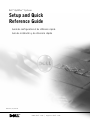 1
1
-
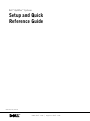 2
2
-
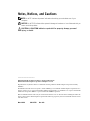 3
3
-
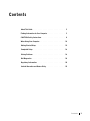 4
4
-
 5
5
-
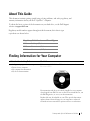 6
6
-
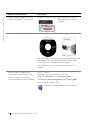 7
7
-
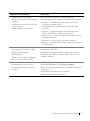 8
8
-
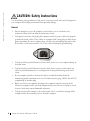 9
9
-
 10
10
-
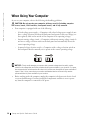 11
11
-
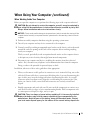 12
12
-
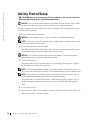 13
13
-
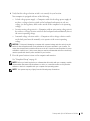 14
14
-
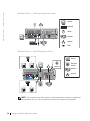 15
15
-
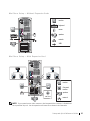 16
16
-
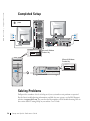 17
17
-
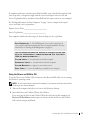 18
18
-
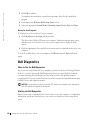 19
19
-
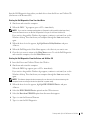 20
20
-
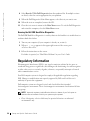 21
21
-
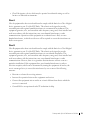 22
22
-
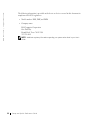 23
23
-
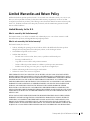 24
24
-
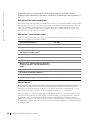 25
25
-
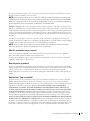 26
26
-
 27
27
-
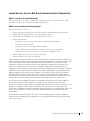 28
28
-
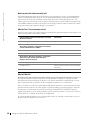 29
29
-
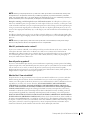 30
30
-
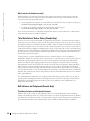 31
31
-
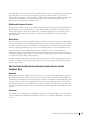 32
32
-
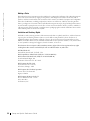 33
33
-
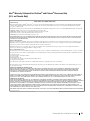 34
34
-
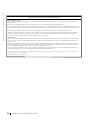 35
35
-
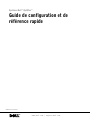 36
36
-
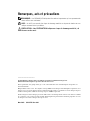 37
37
-
 38
38
-
 39
39
-
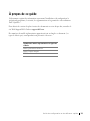 40
40
-
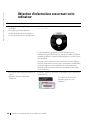 41
41
-
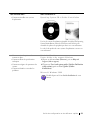 42
42
-
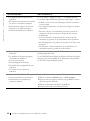 43
43
-
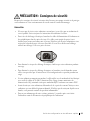 44
44
-
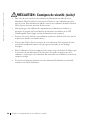 45
45
-
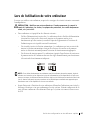 46
46
-
 47
47
-
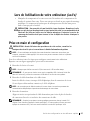 48
48
-
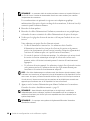 49
49
-
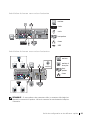 50
50
-
 51
51
-
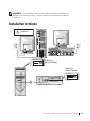 52
52
-
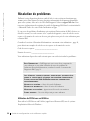 53
53
-
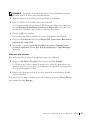 54
54
-
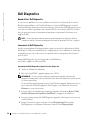 55
55
-
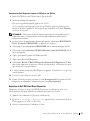 56
56
-
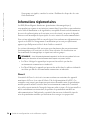 57
57
-
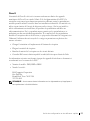 58
58
-
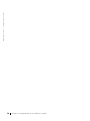 59
59
-
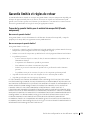 60
60
-
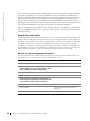 61
61
-
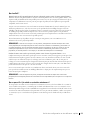 62
62
-
 63
63
-
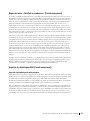 64
64
-
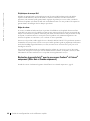 65
65
-
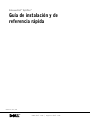 66
66
-
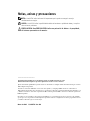 67
67
-
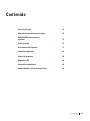 68
68
-
 69
69
-
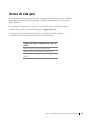 70
70
-
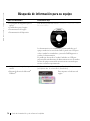 71
71
-
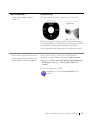 72
72
-
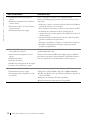 73
73
-
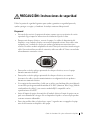 74
74
-
 75
75
-
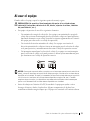 76
76
-
 77
77
-
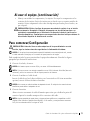 78
78
-
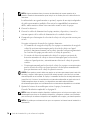 79
79
-
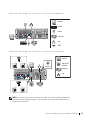 80
80
-
 81
81
-
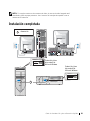 82
82
-
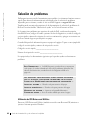 83
83
-
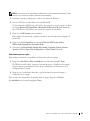 84
84
-
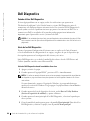 85
85
-
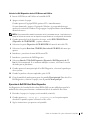 86
86
-
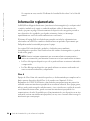 87
87
-
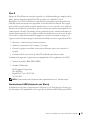 88
88
-
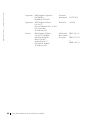 89
89
-
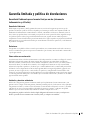 90
90
-
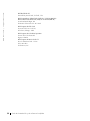 91
91
-
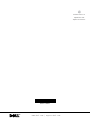 92
92
Dell OptiPlex 81FTK Guía de instalación
- Categoría
- PC / estación de trabajo barebones
- Tipo
- Guía de instalación
en otros idiomas
- français: Dell OptiPlex 81FTK Guide d'installation
- English: Dell OptiPlex 81FTK Installation guide
Artículos relacionados
-
Dell OptiPlex GX270 Guía de inicio rápido
-
Dell OptiPlex GX270 El manual del propietario
-
Dell GX280 - OptiPlex - SD Quick Reference Manual
-
Dell K7821 Manual de usuario
-
Dell OptiPlex GX280 Guía de inicio rápido
-
Dell OptiPlex 170L Guía de inicio rápido
-
Dell OptiPlex 81FTK Guía de instalación
-
Dell OptiPlex 81FTK El manual del propietario
-
Dell OptiPlex GX240 Guía de inicio rápido
-
Dell OptiPlex GX240 Guía de inicio rápido